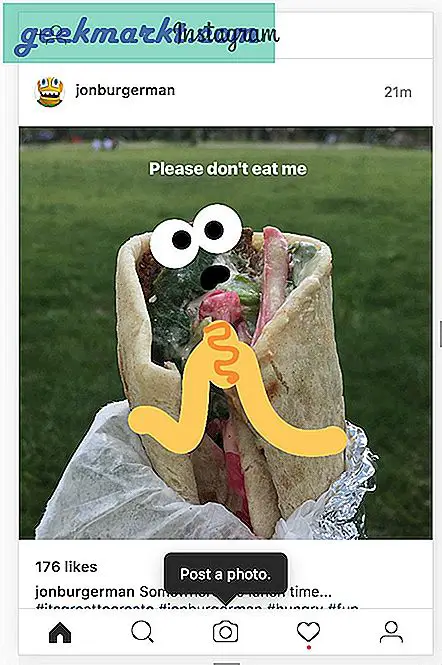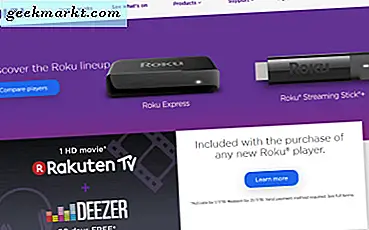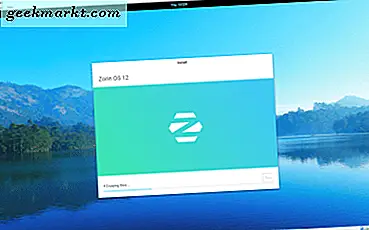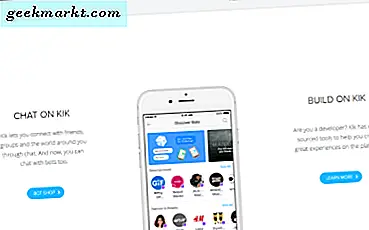
Kik er en sosial media messenger app som har kjørt i noen år nå. Det har tilsynelatende millioner av brukere rundt om i verden med anslagsvis 40% av amerikanske tenåringer som er registrert og aktivt bruker appen. SMS er så forrige århundre, Kik er den nye måten å kommunisere!
Kik ble opprinnelig utformet som en bedre versjon av AOL Instant Messenger og vokste derfra. Designens hensikt var å gjøre Kik bedre ute, enklere å jobbe med og raskere å bruke og kommunisere. Det er også et element av privatliv innebygd, da du lager et brukernavn i stedet for å dele mobilnummeret ditt. Dette fungerer både for deg og mot deg som alle kan bruke appen med samme anonymitet.
Kik har også et nytt triks opp på ermet. Det er en mini internett i en app. Kik har egne programmer, egen nettleser, egen video og musikkspiller og andre pene triks. Så du kan lytte til musikk mens du chatter, se videoer, memes, sjekk ut Reddit, spill spill og mer. Alt fra innen Kik.
Slik registrerer du deg for Kik
For å bruke Kik må du selvsagt laste ned en kopi av appen til enheten din og installere den. Få det her for iPhone og her for Android. Du kan også bruke den på et Windows-skrivebord, men det er utenfor rammen av denne artikkelen. Når du er installert på enheten din, kan vi opprette en konto og komme i gang.
- Trykk på registerkontoen når Kik er installert.
- Fyll ut dine detaljer, legg til et profilbilde og opprett et brukernavn.
- Tillat, eller ikke, Kik å få tilgang til kontaktene dine på enheten din. Det er helt opp til deg om du tillater dette eller ikke. Du kan alltid tillate det senere hvis du ikke vil først.
- Trykk på Finn personer for å finne venner eller kontakter. Du trenger deres brukernavn for å kunne finne dem selv.
- Bekreft e-postadressen din for å fullføre kontoopprettelsen. Du kan ikke bruke kontoen din til du gjør dette.
Chatter og deler med Kik
Chatte med venner eller kontakter er så enkelt som du ville håpe på en meldingsapp.
- Trykk på en kontakt og velg Chat nederst på skjermen.
- Skriv inn din chattekst i vinduene og trykk på Send. Avhengig av hvilken versjon av appen du bruker, kan Send vises som en knapp eller en taleboble.
- Legg til tegn, emoji og det vanlige meldingsinnholdet på vanlig måte ved å velge tall, tegn eller emoji fra tastaturikonene på enheten.
Dele video og bilder på Kik
For å dele medier må du tillate Kik å få tilgang til bildene og videoen. Kik vil ikke gjøre noe bortsett fra sende media du forteller det til, men det er viktig å vite at appen har tilgang til media du lager på enheten din.
For å sende en video eller et bilde:
- Trykk på bildet eller videoen over meldingsboksen.
- Legg til et bilde, video eller ta opp en video.
- Legg til en melding for å gå med den hvis du vil.
- Trykk på Send eller ikonet for fartboble for å sende media.
Du kan også sende annet innhold ved å trykke på det lille torget ikonet til høyre over chat-boksen. Du kan da sende klistremerker, videolinker, Sketch, memes og webhistorie.

Hvordan finne folk på Kik
Alle sosiale medier-applikasjoner er avhengig av at du har folk til å snakke med for å kunne jobbe. Kik er ikke annerledes. Da det først ble utgitt, var det ikke akkurat intuitivt å finne folk. Nå er det mye lettere.
Du kan søke etter brukernavn, telefonkontakter eller bruke en Kik-kode. Systemet søker ikke etter ekte navn, kallenavn, telefonnummer eller e-postadresse. Det vil bare søke ved hjelp av Kik brukernavn. Dette er bra for personvern, men gjør det vanskeligere å finne folk enda enn det må være.
- Trykk på den store blå '+' -knappen nederst til høyre på Kik-skjermen på forsiden.
- Velg Søk etter brukernavn, Start en gruppe, Skann en Kik-kode eller Oppdag bots.
- Skriv inn kriteriene dine, avhengig av hvilket valg du har laget.
Som nevnt, søker Kik bare etter brukernavn. Du må enten vite det på forhånd eller få det fra vennene dine med vanlig SMS, e-post eller hva som helst.
Gruppe chatter på Kik
En sterk funksjon av Kik er muligheten til å gruppere chat. Du kan samle opptil 9 personer samtidig til en gruppe og chatte, dele medier eller hva som helst.
- Trykk på den store blå '+' -knappen nederst til høyre på hovedskjermbildet.
- Velg Start en gruppe.
- Gi gruppen et navn slik at det kan bli funnet.
- Legg til kontakter i gruppen ved å skrive inn brukernavnet sitt.
- Start chatten.
Du kan også bruke Kik-koden til å legge til folk i gruppen eller bruke en gruppe hashtag.
Snakk med botten
En annen pen egenskap av Kik er kikboten. Dette er en bokstavelig bot som kan svare på mange grunnleggende spørsmål om Kik og til og med holde en samtale med deg, bør ingen du vet være online.
- Trykk på den store blå '+' -knappen nederst til høyre på hovedskjermbildet.
- Velg Discover bots.
- Bla gjennom resultatene for å finne en bot du vil chatte med.
- Trykk på botten og velg "Start chatting" på neste side.
Bots er ganske gode til å holde en samtale, men gjør det ikke så bra i gruppekatter. Selv om det ikke er noen grunn til at du vil ha en bot i en gruppeklatt uansett som du har ekte folk til å snakke med.
Kik er en ganske god meldingsapp som gjør mange ting bra. Det er enkelt å bruke, det er raskt, fungerer med flere medietyper, gir en oversikt over sikkerhet og har de bots. På ulemper er det vanskeligere enn det burde være å finne andre brukere og krever at du deler brukernavn på annen måte for å koble til. Men når du kobler til, er det enkelt å kommunisere helt innenfor Kik.
Bruker du Kik? Liker det? Låse det? Fortell oss om dine erfaringer nedenfor!